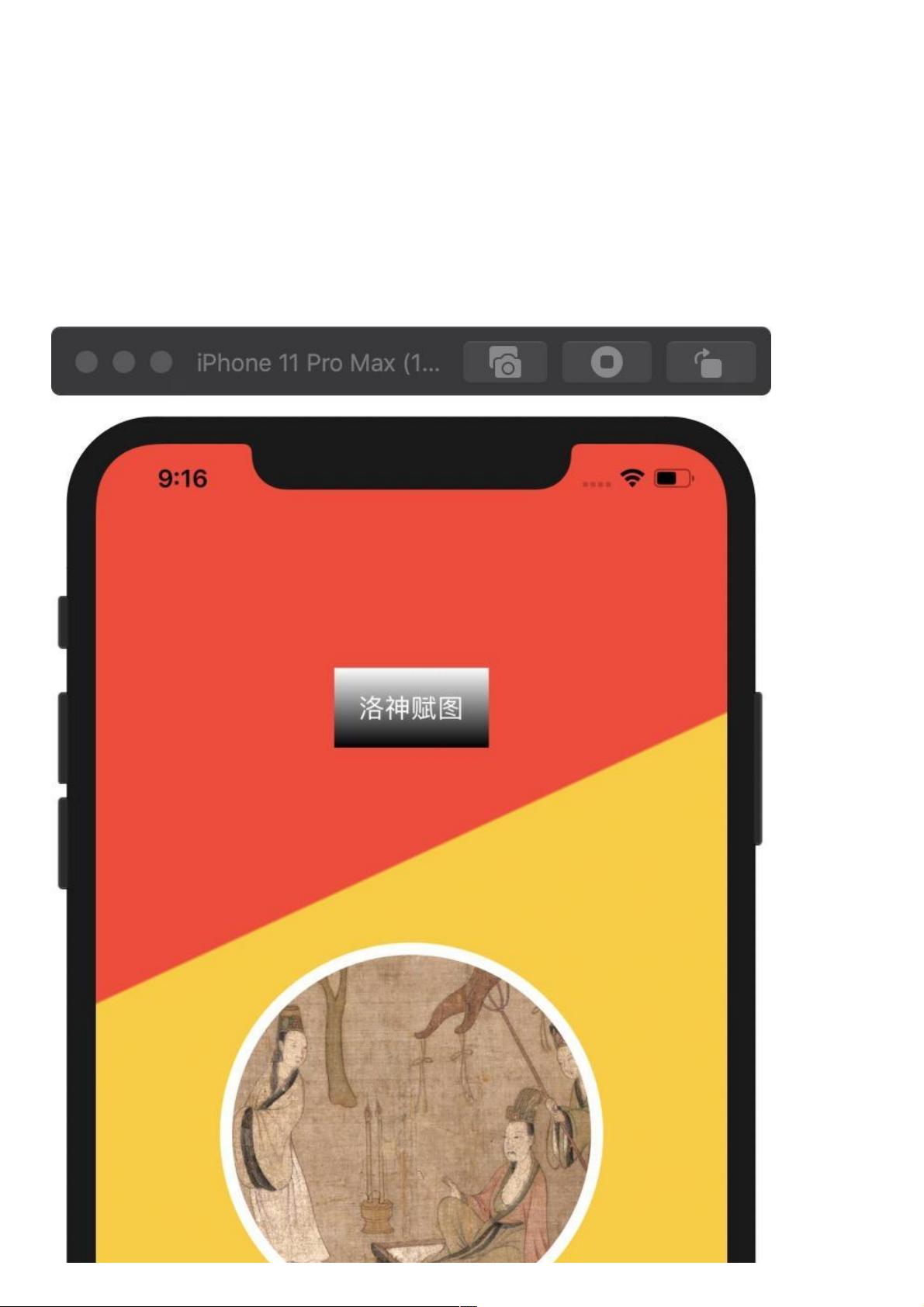SwiftUI 实现线性颜色渐变技巧
135 浏览量
更新于2024-08-30
收藏 289KB PDF 举报
"这篇教程介绍了如何在iOS的SwiftUI中实现颜色渐变填充效果,主要讲解了Gradient渐变器和LinearGradient线性渐变器的使用方法。"
SwiftUI是苹果为iOS、macOS、watchOS和tvOS提供的声明式用户界面框架,它允许开发者以简洁、直观的方式创建美观的应用界面。在SwiftUI中,我们可以通过Gradient和LinearGradient来实现颜色的渐变填充效果。
1. Gradient渐变器:
Gradient渐变器是一个颜色集合,其中每个颜色都有一个参数化的位置值。这意味着你可以定义一系列的颜色,并指定它们在渐变过程中的相对位置。SwiftUI中的Gradient类允许你创建这种颜色渐变。例如,你可以创建一个包含两个颜色停止点的Gradient,分别指定红色和黄色,并在0.5的位置进行过渡。
```swift
let stops: [Gradient.Stop] = [
.init(color: .red, location: 0.5),
.init(color: .yellow, location: 0.5)
]
let gradient = Gradient(stops: stops)
```
2. LinearGradient线性渐变器:
LinearGradient是Gradient的一种特殊形式,它沿着一个轴进行颜色渐变。你可以自定义设置渐变的方向,比如从左到右(startPoint: .leading, endPoint: .trailing)或从上到下(startPoint: .top, endPoint: .bottom)。以下代码展示了如何使用LinearGradient创建一个从顶部到底部的黑白渐变背景:
```swift
.background(LinearGradient(gradient: Gradient(colors: [.white, .black]), startPoint: .top, endPoint: .bottom))
```
在实际应用中,我们还可以结合其他视图组件,如ZStack、Image、Text等,创建更复杂的渐变效果。例如,将LinearGradient应用于ZStack的背景,可以为图像或文本添加渐变色彩效果:
```swift
ZStack {
LinearGradient(gradient: gradient, startPoint: .top, endPoint: .trailing)
.edgesIgnoringSafeArea(.all)
// 其他视图组件...
}
```
此外,可以使用`overlay`方法添加额外的视觉元素,如边框或形状,以及通过`frame`调整视图大小,`cornerRadius`设置圆角,`foregroundColor`设置前景色等,以实现更多样化的设计。
SwiftUI的Gradient和LinearGradient提供了强大的工具,让开发者能够轻松地在应用中实现各种颜色渐变效果,提升用户界面的视觉吸引力。通过灵活地组合不同的渐变设置和视图组件,你可以创造出独特且引人注目的UI设计。
2024-03-06 上传
2022-07-11 上传
点击了解资源详情
2020-08-19 上传
2021-03-18 上传
2019-08-15 上传
2013-09-17 上传
2022-05-16 上传
2019-08-15 上传
weixin_38694541
- 粉丝: 12
- 资源: 926
最新资源
- Fisher Iris Setosa数据的主成分分析及可视化- Matlab实现
- 深入理解JavaScript类与面向对象编程
- Argspect-0.0.1版本Python包发布与使用说明
- OpenNetAdmin v09.07.15 PHP项目源码下载
- 掌握Node.js: 构建高性能Web服务器与应用程序
- Matlab矢量绘图工具:polarG函数使用详解
- 实现Vue.js中PDF文件的签名显示功能
- 开源项目PSPSolver:资源约束调度问题求解器库
- 探索vwru系统:大众的虚拟现实招聘平台
- 深入理解cJSON:案例与源文件解析
- 多边形扩展算法在MATLAB中的应用与实现
- 用React类组件创建迷你待办事项列表指南
- Python库setuptools-58.5.3助力高效开发
- fmfiles工具:在MATLAB中查找丢失文件并列出错误
- 老枪二级域名系统PHP源码简易版发布
- 探索DOSGUI开源库:C/C++图形界面开发新篇章